Содержание
Введение
Здесь я буду рассказывать о моем опыте настройки CI/CD c помощью GitHub Actions.
Эта статья поможет тем, кто хочет настроить автоматический деплой для личного/учебного проекта на свой удаленный сервер, пользуясь бесплатным сервисом GitHub Actions (ограничения, естественно, имеются в соответствии с тарифным планом Free, в личных нуждах должно хватить за глаза). Причем этим сервисом можно пользоваться бесплатно даже с приватным репозиторием (на момент написания статьи).
Акцентирую на тех моментах, которые для меня оказались не самыми очевидными, читая краткое руководство от Github.
Предполагается, что вы уже знаете как пользоваться Github. По большому счету не важно, какой у вас язык программирования или стек: главное - понять, как работают Github Actions и уметь применить его для любого проекта.
1. Workflow файлы
Начнем с создания workflow файла, с помощью которого Github запускает Actions. На вкладке Actions на странице репозитория на базе вашего кода Github предлагает разные шаблоны workflow файла, начнем с Simple workflow.

После нажатия на кнопку Configure вы увидите содержимое файла.
Пример базового workflow файла simple.yml
name: CI
on:
# События, которые запускают jobs
push:
branches: [ "main" ]
pull_request:
branches: [ "main" ]
# jobs запускаются параллельно, если не указана последовательность
jobs:
# Название job вы можете назвать как угодно
my_build_job:
# Операционная система в виртуальной машине, в которой запускаются процессы
runs-on: ubuntu-latest
# Шаги
steps:
# Actions от github: проверяет репозиторий, гит и т.д.
- uses: actions/checkout@v3
# Пример однолинейного простого скрипта shell
- name: Run a one-line script
run: echo Hello, world!
# Пример многолинейного скрипта shell
- name: Run a multi-line script
run: |
echo Add other actions to build,
echo test, and deploy your project.Читаю файл: workflow файл запускает jobs с названием my_build_job при событиях отправки кода в репозиторий и создания Pull Request на ветке main. my_build_job запускается на ОС Ubuntu, использует action с названием actions/checkout@v3 и выполняет 2 шага: пишут в консоль однострочный и многостроный тексты.
После создания name-of-your-wokflow-file.yml файла, в репозиторий у вас появится папка c файлом .github/workflows/name-of-your-wokflow-file.yml. Workflow файлов можно создавать несколько.
Итак, смысл состоит в том, чтоб запустить процессы при определенном действий на выбранной вами ветке.
Например, "сделать деплой" - значит нам нужно запустить процессы:
проверка кода линтером,
запуск тестов проекта,
получение изменений в файлах в папке проекта на удаленном сервере, перезапуск каких-то сервисов проекта (контейнеров, перезапись папок/файлов) на удаленном сервере, чтоб изменения вступили в силу.
А если написать с учетом workflow файла, более подробно эта последовательность будет такова:
Github создает виртуальную машину с выбранной вами операционной системой.
Проверяет ваш репозиторий: его наличие, git, нужные ветки, авторизацию.
Копирует в эту операционную систему ваш репозиторий после успешной проверки
Запускает проверку кода, тесты.
Отправляет изменения, которые вы внесли в ваш репозиторий, на ваш удаленный сервер.
Делает действия для вступления в силу ваших изменений на вашем сайте.
Обычно проверку кода, запуск тестов и деплой разделяют на отдельные job, которые запускают отдельные runners. Раннер - это сервер, который запускает одну job.
2. Actions
Самое интересное в workflow-файле - actions в строке uses. В простейшем примере выше это - actions/checkout@v3. Можно посмотреть в исходном коде, что делает action. Но проще посмотреть на странице выполнения job, после того, как вы его запустите:
копирует переменные внутрь контейнера
проверяет версию
git, создает папки нужные, пишет файл настройкипроверяет репозиторий
авторизируется
копирует репозиторий внутрь контейнера
переходит на ветку
main
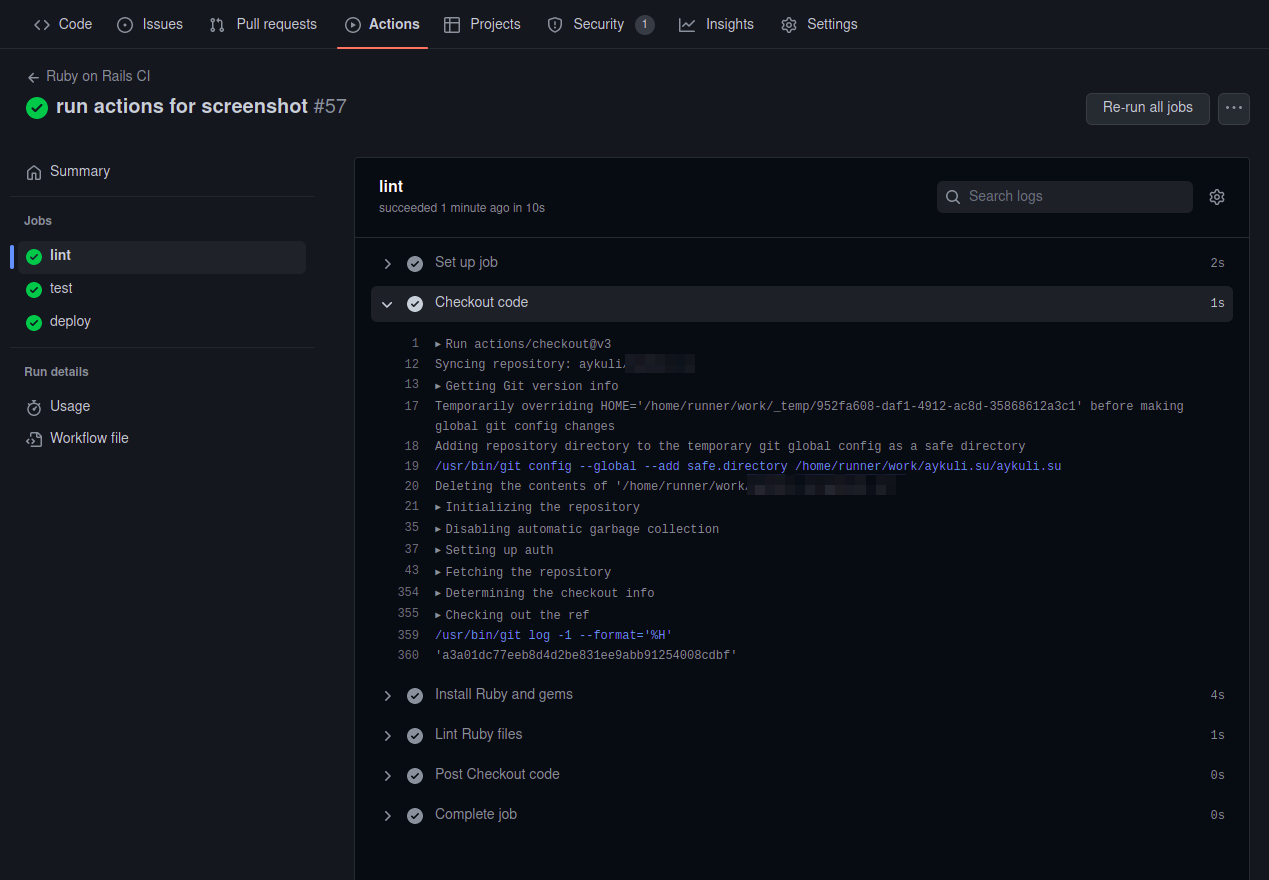
Существует множество actions, созданные разработчиками, которые можно использовать, выбрав нужный на Github Marketplace.
Например, в своих нуждах я использовала D3rHase/ssh-command-action@v0.2.2, который запускает мою консольную команду через ssh на удаленном сервере.
3. Мой пример
Мой проект-пример создан генератором Ruby on Rails, потому что примеры без начинки не являются примерами. Я выбрала шаблонный workflow-файл из предложенных Github и дописала его под свои нужды.
Мой примерный список требуемых действии для CI/CD. В файле rubyonrails.yml последовательность процессов такая:
Проверила линтером код.
Запустила тесты.
Действия на удаленном сервере:
Переход в папку с проектом.
Получение изменений из репозитория используя git pull.
Пересоздание docker контейнеров с проектом
У вас действия могут быть другие. Например, если проект - это браузерное клиентское приложение, то нужно сгенерировать конечные файлы с командой npm run build и скопировать файлы в определенную папку на удаленном сервере, из которой кушает уже настроенный nginx. В этом случае для копирования подошел бы garygrossgarten/github-action-scp@v1.0
Мой пример .github/workflows/rubyonrails.yml
# This workflow will install a prebuilt Ruby version, install dependencies, and
# run tests and linters. Then it pulls new features from my repo and
# rebuild containers on remote server through ssh.
name: "Ruby on Rails CI"
on:
push:
branches: ["main"]
pull_request:
branches: ["main"]
jobs:
lint:
runs-on: ubuntu-latest
steps:
- name: Checkout code
uses: actions/checkout@v3
- name: Install Ruby and gems
uses: ruby/setup-ruby@ee2113536afb7f793eed4ce60e8d3b26db912da4 # v1.127.0
with:
bundler-cache: true
- name: Lint Ruby files
run: bundle exec rubocop
test:
needs: lint
runs-on: ubuntu-latest
services:
postgres:
image: postgres:14
ports:
- "5432:5432"
env:
POSTGRES_DB: rails_test
POSTGRES_USER: rails
POSTGRES_PASSWORD: password
env:
POSTGRES_DB: rails_test
POSTGRES_USER: rails
POSTGRES_PASSWORD: password
RAILS_ENV: test
DATABASE_URL: "postgres://rails:password@localhost:5432/rails_test"
steps:
- name: Checkout code
uses: actions/checkout@v3
- name: Install Ruby and gems
uses: ruby/setup-ruby@ee2113536afb7f793eed4ce60e8d3b26db912da4 # v1.127.0
with:
bundler-cache: true
- name: Set up database schema
run: bin/rails db:schema:load
- name: Run tests
run: |
bundle exec rake db:drop db:create db:migrate db:seed;
bin/rake test;
deploy:
needs: test
runs-on: ubuntu-latest
if: github.ref == 'refs/heads/main'
steps:
- name: Checkout code
uses: actions/checkout@v3
- name: Install Ruby and gems
uses: ruby/setup-ruby@ee2113536afb7f793eed4ce60e8d3b26db912da4 # v1.127.0
with:
bundler-cache: true
- name: Run command on remote server
uses: D3rHase/ssh-command-action@v0.2.2
with:
host: ${{secrets.SSH_HOST}}
user: ${{secrets.SSH_USER}}
private_key: ${{secrets.SSH_PRIVATE_KEY}}
command: |
cd ${{ secrets.PROJECT_FOLDER }};
git checkout main;
git pull;
docker-compose --file docker-compose.prod.yml down;
docker-compose --file docker-compose.prod.yml up -d;
docker system prune --all --force;Workflow файл запускается при внесении изменений или создании Pull Request на ветке main. Выполняю 3 jobs с названиями lint, test и deploy Каждый раннер запускается в Ubuntu, проверяет репозиторий с помощью actions/checkout@v3, устанавливает Ruby и нужные библиотеки с помощью ruby/setup-ruby@ee2113536afb7f793eed4ce60e8d3b26db912da4. Линтер проверяет код с помощью библотеки rubocop. Для тестов мне нужна база данных, она запускается сервисом postgres с тестовыми переменными окружения. На этом шаге также проверяется схема БД, запускаются сиды и, собственно, сами тесты. Шаг deploy я выполняю только на ветке `main`. Здесь вы можете видеть какие консольные команды выполняются на удаленном сервере с помощью action D3rHase/ssh-command-action@v0.2.2. Далее перехожу в папку с проектом на удаленном сервере, перехожу на ветку main, притягиваю изменения из репозитория, перезапускаю docker сервисы, чищу лишнее, связанное с docker.
Как вы понимаете, на моем удаленном сервере предварительно настроен git, docker, docker-compose, Github подружен с сервером с помощью SSH-ключа.
Раннеры выполняются последовательно, для этого используется ключевое слово needs в теле job.
Визуально раннеры на Github выглядят симпатично и интуитивно понятно.

Можно зайти в каждый прямоугольник и посмотреть детальнее, что там происходит. Если что-то идет не так, там внутри можно почитать, что не получилось, также можно в скриптах написать для себя визуальные делители или вывод каких-то данных, типа списка файлов.
Пример job на этапе настройки процесса
- name: Run command on remote server
uses: D3rHase/ssh-command-action@v0.2.2
with:
host: ${{secrets.SSH_HOST}}
user: ${{secrets.SSH_USER}}
private_key: ${{secrets.SSH_PRIVATE_KEY}}
command: |
echo '--- START WORK ON REMOTE SERVER ---';
cd ${{ secrets.PROJECT_FOLDER }};
echo '--- LIST OF FILES ---';
ls -al;
echo '--- GIT INFORMATION ---'
git co dev;
git pull;
echo '--- DOCKER OPERATIONS ---';
docker-compose down;
echo '--- LIST OF DOCKER CONTAINERS AFTER STOPING DOCKER CONTAINERS ---';
docker ps;
docker-compose --file docker-compose.prod.yml up -d;
docker system prune --all --force;
echo '--- LIST OF DOCKER CONTAINERS AFTER STARTING DOCKER CONTAINERS ---';
docker ps;После настройки процесса CI/CD можно удалить лишнее.
4. Secrets
В rubyinrails.yml файле вы могли заметить переменные, которые вызываются из объекта secrets. Эти переменные нужны для того, чтобы подружить ваш удаленный сервер с создающимися контейнерами на Github на время выполнения действии. Для этого я сделала шаги:
Сгенерировала SSH ключ на удаленном сервере:
cd ~/.ssh; ssh-keygen -t ed25519 -C "your_email@example.com"Скажем, я назвала созданные файлы test и получила 2 файла - приватный и публичные ключи.

Содержимое приватного ключа я скопировала в переменную в
SSH_PRIVATE_KEYво вкладке Settings -> Secrets -> Actions:Создала еще переменные
SSH_HOSTиSSH_USER,PROJECT_FOLDERс соответствующим содержимым.
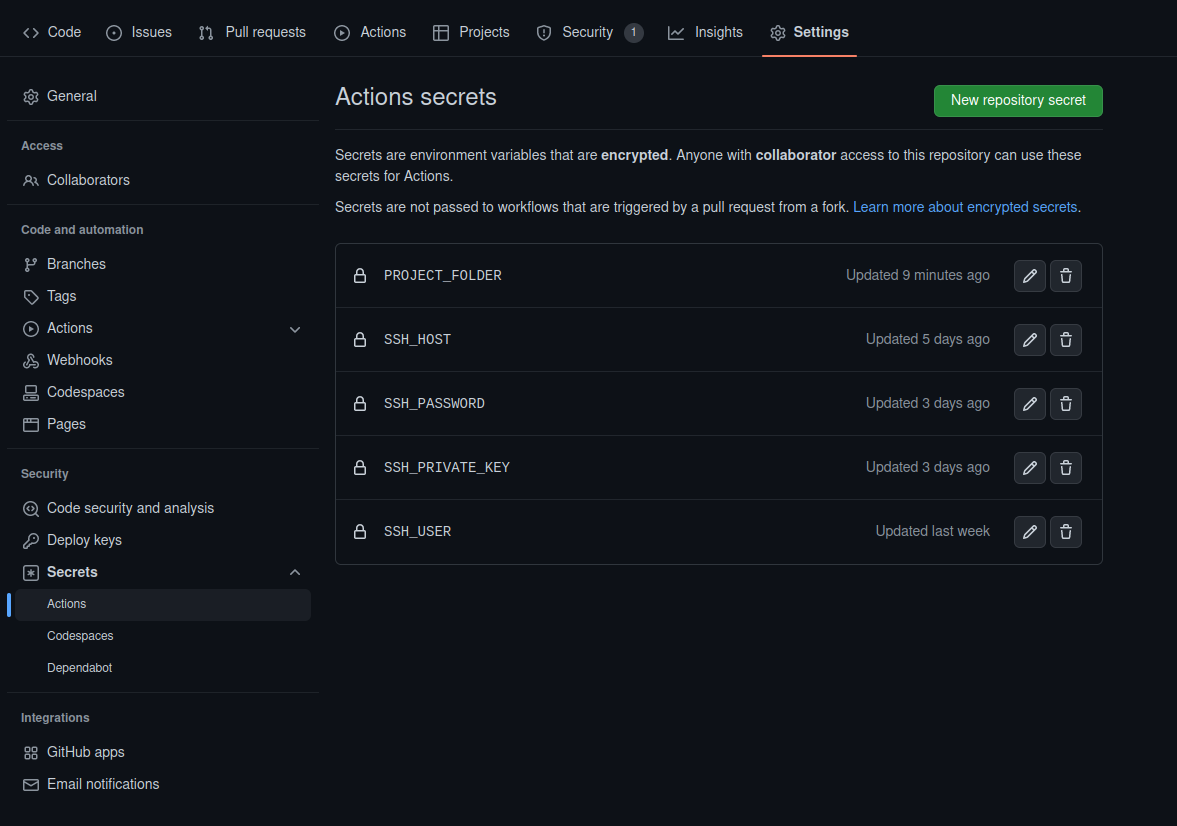
Заключение
Итого по статье показано:
Как создавать workflow.yml файлы, которые будут запускать нужные вам действия.
Где и как искать нужные вам
actionsили самому написать однострочный или многстрочный bash-скрипт, если задача простая.Где хранить секретные переменные, которые вы можете использовать в вашем
workflowфайле.Как дебажить в случае ошибок.
Удовольствия вам от программирования!








